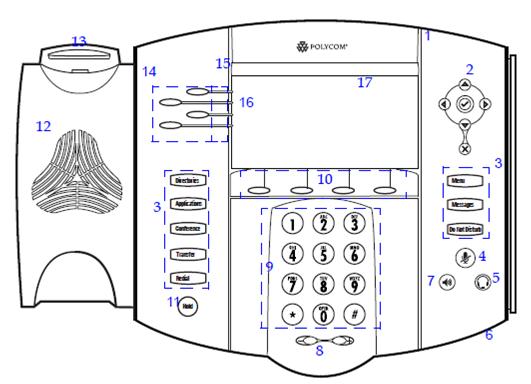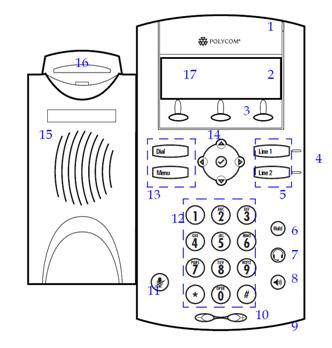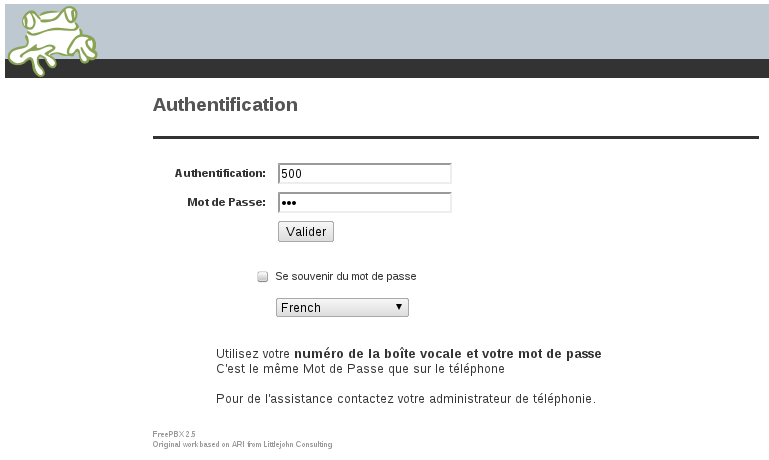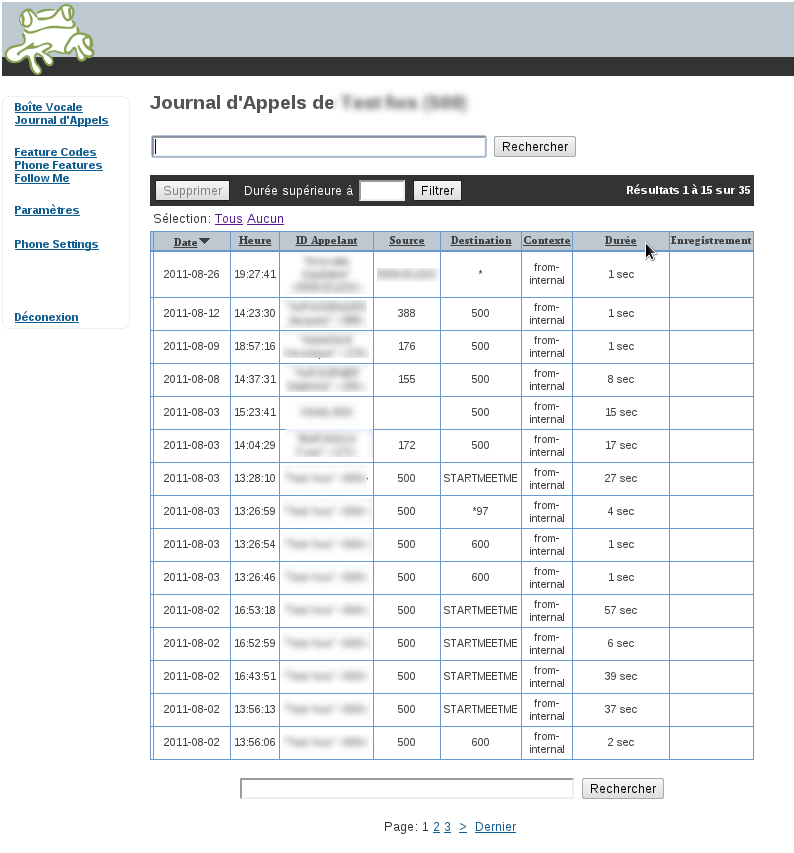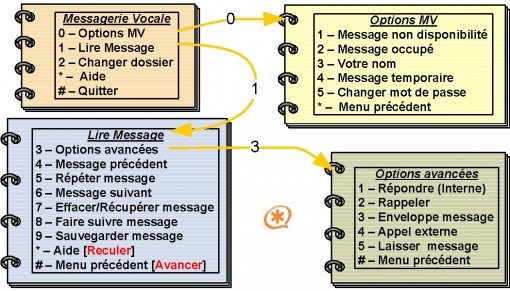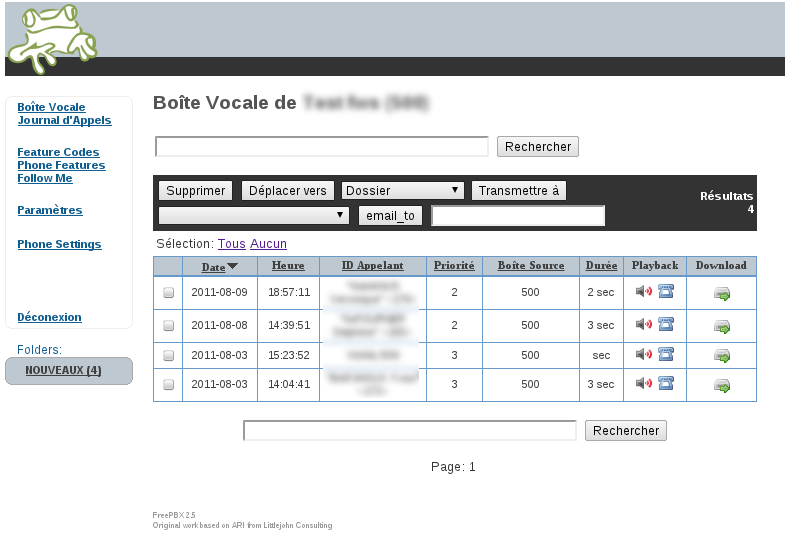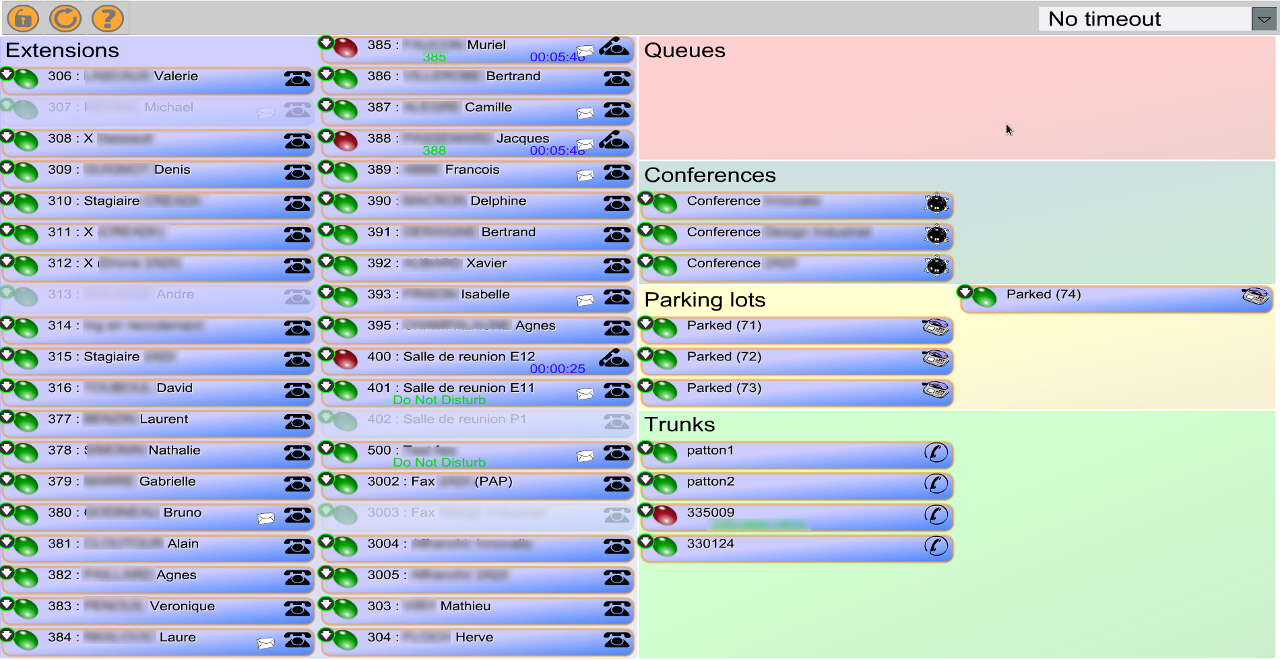Ceci est une ancienne révision du document !
Guide d'utilisation de la téléphonie
Introduction
Votre entreprise s'est équipée de la téléphonie sur IP, un puissant central téléphonique, doté de nombreuses fonctionnalités. Ce guide vous aidera à en prendre en main les principales fonctions.
Téléphones Polycom
Vous disposez de postes téléphoniques de marque Polycom, parmi les modèles IP650 ou IP331:
Ces postes disposent de fonctions “locales” (transfert, renvoi, …) qui font double emploi avec les fonctions équivalentes du serveur mais sont parfois d'un emploi plus simple, nous en privilégierons donc l'usage dans ce guide.
Portail « Recordings »
Un portail de configuration en mode web (appelé portail Recordings) permet de gérer plusieurs aspects de vos postes téléphoniques. Pour y accéder, connectez vous sur la page https://tel.[DOMAIN]/recordings Le nom d'utilisateur attendu est le numéro de votre poste, le mot de passe est le code (4 chiffres) de votre boite vocale.
Si vous disposez d'un compte utilisateur iPasserelle, cette application est également accessible depuis le portail d'authentification https://auth.[DOMAIN]/ (et dans ce cas, vous y accédez grâce à vos identifiants habituels, pas besoin de retenir un code supplémentaire).
Une fois identifié, vous arrivez sur l'accueil du portail recordings. Les différentes fonctionnalités de ce portail seront expliquées au fur et à mesure dans ce guide.
Fonctions de base
Numérotation
Lorsque vous utilisez un poste interne, vous pouvez composer le numéro de votre destinataire (qu'il soit interne ou externe) tel quel, il n'est pas nécessaire d'ajouter un préfixe (pas de 0 avant le numéro). Les postes Polycoms permettent d'initier un appel de plusieurs façons, exemples:
- Sans décrocher le combiné, taper le numéro de votre correspondant, puis appuyez sur la touche composer (pour les IP650) ou la touche dial (pour les IP331), l'appel sera fait en mode main libre (haut-parleur)
- Tapez le numéro de votre correspondant, puis décrochez le combiné, l'appel sera composé
- Composez le numéro de votre correspondant, puis tapez sur la touche Haut-parleur de votre poste.
L'utilisation d'un préfixe avant le N° de votre correspondant est généralement utilisé pour “forcer” le serveur à sortir l'appel via une route particulière (ex : le “9” force l'usage des lignes filaires traditionnelles).
Mise en attente (simple)
Lorsque l'on est en communication, il est possible de placer l'appel en attente, sur le poste. Pour cela, utilisez la touche dédiée de votre poste téléphonique (touche « Hold », N° 6 sur IP331 et N°11 sur IP650). Appuyez à nouveau sur cette même touche pour récupérer l'appel.
Vous pouvez également placer l'appel en cours en attente en appuyant sur la touche d'une autre ligne (par exemple, vous êtes en communication sur la ligne 1, vous pouvez prendre sur la ligne 2 pour placer un second appel, le premier sera mis en attente locale).
Le serveur gère, de son coté, des files d'attentes générales (ou “queues”), que nous expliciterons plus tard.
Transfert d'appel
La plupart des postes téléphoniques disposent d'une fonction locale de transfert d'appel, via touche dédiée. L'utilisation est la suivante:
- pendant l'appel, appuyer sur la touche transfert, votre correspondant est mis en attente
- composez le numéro de la personne vers qui vous souhaitez transférer l'appel, puis faite “Envoyer”
- lorsque cette personne répond, vous pouvez confirmer avec elle que vous allez lui transférer un appel
- raccrochez votre combiné, le transfert sera finalisé
Pour ceux qui ne disposent pas d'une touche dédiée à la fonction de transfert, vous pouvez utiliser le code <fc #FF0000>*2 </fc> pendant l'appel, le serveur vous invitera à entrer le numéro vers lequel vous souhaitez transférer l'appel. La suite est identique (transfert effectif au moment ou vous raccrochez votre combiné).
Renvois d'appels
Cette fonction permet de renvoyer les appels normalement destinés à votre poste vers un autre numéro. Ce numéro peut être externe au système (ex: un téléphone portable, domicile etc…). Il existe plusieurs façon d'activer ce service, le plus simple étant de passer par le portail « recordings », dans l'onglet « phone features ». Il est possible de définir trois types de renvois indépendants (qui peuvent renvoyer vers des numéros différents):
- Renvoi inconditionnel (unconditional): renvoie tous les appels destinés à votre poste
- Renvoi sur indisponibilité (unavailable): renvoie l'appel uniquement si vous ne répondez pas sur votre poste principal (après 25 secondes de sonnerie, par défaut)
- Renvoi sur occupation (Busy): renvoie l'appel si votre poste principal est déjà en communication.
Pour activer un de ces trois renvois, il suffit de cocher la case correspondante, d'indiquer le numéro vers lequel on souhaite renvoyer les appels, puis de valider (bouton mettre à jour)
Il est également possible de configurer les renvois depuis un poste en composant le:
- <fc #FF0000>*52 </fc> pour activer le renvoi sur indisponibilité
- <fc #FF0000>*53 </fc> pour désactiver le renvoi sur indisponibilité
- <fc #FF0000>*72 </fc> pour activer le renvoi inconditionnel
- <fc #FF0000>*73 </fc> pour désactiver le renvoi inconditionnel
- <fc #FF0000>*90 </fc> pour activer le renvoi sur occupation
- <fc #FF0000>*91 </fc> pour désactiver le renvoi sur occupation
Si vous configurez un renvoi à l'aide d'un des ces codes, le serveur vous demandera d'abord de taper votre numéro de poste, puis le numéro de “standard” (le numéro vers lequel l'appel sera renvoyé)
Multi lignes
La fonction “multi lignes” (ou « call waiting ») vous permet d'activer/désactiver la possibilité de recevoir plusieurs appels en même temps. Vous pouvez désactiver cette fonction, ainsi, lorsque vous êtes déjà en ligne, tous les autres appels vers votre poste tomberont directement sur votre boite vocale (votre message personnalisé « occupé » sera alors joué à l'appelant). Par défaut, la fonction multi-ligne est activée (2 lignes simultanées sur les IP331, et 3 lignes sur les IP650). Vous pouvez la désactiver en composant le numéro <fc #FF0000>*71 </fc> et le re-activer en composant le <fc #FF0000>*70 </fc>. Vous pouvez également contrôler ce paramètre via le portail « recordings », menu « phone features », si la case « call waiting » est cochée, la fonction est activée.
Enregistrements d'appels
Vous pouvez à tout moment, pendant un appel (aussi bien entrant que sortant), taper le code <fc #FF0000>*1 </fc> pour commencer à enregistrer la communication. Vous pourrez ensuite accéder à cet enregistrement à travers le portail Recordings, dans le journal d'appels.
Journal d'appels
Vous pouvez accéder au journal de vos appels (entrants et sortants) dans le portail Recordings, onglet « journal d'appels ». Si un appel a été enregistré, vous pouvez en télécharger l'enregistrement sous forme de fichier audio.
Boite vocale
Consulter la boite vocale depuis un poste interne
Pour consulter votre boite vocale depuis un poste téléphonique interne, composez le <fc #FF0000>*97 </fc> (ou la touche dédiée N° 3 sur les poste IP650, ou touche MSG sur les postes IP331), le serveur vous demandera votre mot de passe. Laissez vous guider dans les différents menus (anciens messages, nouveaux messages etc…).
Voici un diagramme schématisant les différents menus de la boite vocale, coté serveur :
Consulter la boite vocale depuis l'extérieur
Vous pouvez consulter votre messagerie vocale depuis n'importe où si vous disposez d'une ligne directe, pour cela, appelez votre numéro (05 xx xx xx xx) et attendez de tomber sur la messagerie (25 secondes), ensuite, tapez <fc #FF0000>#97 </fc> suivi du code de votre boite vocale, vous aurez alors accès au même menu que depuis votre poste habituel en tapant le <fc #FF0000>*97 </fc>.
Consulter la boite vocale depuis le portail « recordings »
Le portail « recordings » permet de consulter vos messages vocaux, sur la page d'accueil ou sur l'onglet « boite vocale ». Là vous pouvez directement écouter vos messages, les télécharger, ou faire sonner votre poste pour les écouter, un à un.
Pour chaque message, l'icône représentant un haut-parleur vous permet d'écouter le message directement depuis votre navigateur (s'il est équipé d'un plugin prenant en charge le format WAVE49), l'icône représentant un téléphone vous permet de faire sonner votre poste, dès que vous décrochez, le serveur jouera le message, enfin le dernier icône vous permet de télécharger le fichier audio.
Consulter la boite vocale par mail
Pour chaque message laissé sur votre boite vocale, l'iPasserelle vous enverra un mail contenant:
- le numéro de l'appelant dans le sujet
- diverses informations dans le corps du message (appelant, date, heure, durée)
- le message en pièce jointe au format wav49 (vous pouvez l'écouter avec le lecteur multimédia VLC par exemple)
Personnaliser votre répondeur
Il est conseillé de personnaliser le message de la boite vocale (boite principale). Pour cela, composez le <fc #FF0000>*97 </fc> depuis votre poste (ou la touche messages sur les IP650), suivit du mot de passe (comme pour écouter la messagerie). Ensuite, tapez 0 (options de la boite aux lettres). Dans ce menu, vous pouvez taper les codes suivants pour personnaliser vos messages de répondeur:
- <fc #FF0000>1 </fc> pour enregistrer le message « indisponible »
- <fc #FF0000>2 </fc> pour enregistrer le message « occupé »
- <fc #FF0000>3 </fc> pour enregistrer votre nom (ou le nom de votre société)
- <fc #FF0000>4 </fc> enregistrer un message d'accueil temporaire
- <fc #FF0000>5 </fc> modifier votre code de boite vocale
Fonctions avancées
Le serveur de téléphonie dispose d'un certain nombre de fonctionnalités avancées, dont voici les principales:
Mise en attente (avancée)
Cette fonction de mise en attente (appelée “parking lot”) permet de placer un appelant dans une “salle d'attente” (avec musique). Une fois mis en attente, n'importe quel utilisateur peut récupérer l'appel. Pour placer un appelant en attente, transférez l'appel vers le numéro 70. Le serveur vous donnera un numéro. Par exemple, pour la première personne que vous placerez en attente, le serveur vous répondra 71. Pour récupérer l'appel, il suffit de composer le numéro 71 (depuis n'importe quel poste). Les salles d'attentes ont une durée maximale définie (2 minutes par défaut, ajustable). Au delà de cette durée, l'appelant refait sonner le poste de l'accueil.
DND (ne pas déranger)
Cette fonction permet d'indiquer au serveur que vous ne souhaitez pas être dérangé par des appels téléphoniques (utile pendant un rendez-vous par exemple). Vous pouvez activer cette fonction depuis le portail Recordings, dans l'onglet “phone features”, en cochant la case “Do Not Disturb”, puis validez (bouton mettre à jour). Pour désactiver cette fonction, il suffit de décocher la case et de valider. Cette fonction est également accessible depuis votre poste téléphonique en composant le <fc #FF0000>*78 </fc> (activer) ou le <fc #FF0000>*79 </fc> (désactiver). Pour les postes haut de gamme (Polycom IP650), vous disposez également d'une touche raccourci directement sur le poste pour activer/désactiver cette fonction.
Interception d'appel
La fonction d'interception d'appel (ou « call pickup ») permet d'intercepter un appel qui ne vous est pas destiné. Son utilisation est simple: Un appel se présente sur le poste 220, mais la personne n'est pas présente. Il vous suffit de composer le numéro <fc #FF0000>**220 </fc> pour l'intercepter et décrocher avec votre poste (code ** suivit du numéro du poste que vous souhaitez intercepter).
Suivi d'appel
Le serveur dispose d'une fonction nommée suivi d'appel (ou “follow me”). Cette fonction peut remplacer le transfert d'appel. Elle vous permet de faire sonner d'autres numéros (qui peuvent être internes ou externes) lorsque vous recevez un appel au bureau, tout en continuant à faire sonner le poste de votre bureau (d'où la distinction entre le suivi d'appel et le renvoi d'appel). La configuration de cette fonctionnalité se fait au travers du portail Recordings, dans le menu “follow me”:
Si la case “Activer” est cochée, la fonction sera activée. Le cadre suivant permet d'entrer une liste de numéros à appeler (un par ligne). Par défaut, seul votre numéro interne est présent. Il est conseillé de laisser ce numéro en haut de la liste.
Le menu déroulant “Ring XX First For:” permet de définir la durée pendant laquelle seul le premier poste (donc par défaut, le poste de votre bureau) sonnera. Une fois ce délais dépassé, tous les autres numéros sonneront (en plus du poste de votre bureau). Le menu déroulant suivant (“Ring Followme List For”) permet de définir pendant combien de temps tout ces numéros sonneront.
La dernière case “Use Confirmation” vous permet, lorsque vous décrochez, de vous proposer d'accepter l'appel (en tapant 1) ou de le refuser. Cette fonction permet d'éviter un décrochage automatique (par exemple, si votre portable est dans la liste, l'appel pourrait être envoyé sur la boite vocal de ce dernier, avec cette fonction activée, ce n'est pas possible).
Une fois que tout est configuré, vous pouvez simplement activer/désactiver cette fonction avec le numéro <fc #FF0000>*21 </fc>.
Interphone
Cette fonctionnalité permet d'utiliser les téléphones compatibles (les Polycoms par exemple) comme des interphones: en composant un numéro interne précédé d'un préfixe spécial, le poste du destinataire décrochera automatiquement en mode haut-parleur, comme un interphone. Par défaut, le préfixe est <fc #FF0000>*80 </fc>.
Par exemple, pour appeler le poste 250 en mode interphone, vous devrez composer le numéro *80250
Il est également possible de créer des groupes d'interphones (par exemple *80700 pourrait faire passer tout un secteur en mode interphone, utile pour diffuser rapidement un message, comme l'annonce d'une réunion).
Afin d'éviter les abus, chaque utilisateur peut désactiver la fonction, ou limiter qui peut l'appeler en mode interphone:
- <fc #FF0000>*54 </fc>: autoriser tout le monde à appeler en mode interphone
- <fc #FF0000>*54xxx </fc>: (par exemple *54250): autoriser le numéro xxx à appeler en mode interphone
- <fc #FF0000>*55 </fc>: interdire le mode interphone
- <fc #FF0000>*55xxx </fc>: (par exemple *55250): interdire le numéro xxx à appeler en mode interphone
Autres Fonctions
Flash Operator Panel (FOP)
Le « Flash Operator Panel » (FOP en abrégé) est une application accessible à travers votre navigateur web qui vous permet de surveiller en temps réel l'utilisation de votre système de téléphonie (appel en cours, lignes utilisées, durée de l'appel, conférence, queue etc…). Il peut être très utile pour la personne gérant l'accueil (qui peut donc voir rapidement qui est déjà en ligne, qui ne veut pas être dérangé, etc…)
FOP est accessible à l'adresse https://tel.[DOMAIN]/panel.
Les icônes et les couleurs représentent les différents états des postes et des lignes:
- L'icône des téléphones tremble lorsque ces derniers sonnent
- La pastille de couleur devient rouge lorsque l'élément est en communication (valable pour les combinés, les conférences, les files d'attente, les lignes etc.)
Récapitulatif des fonctions et codes associés
Ce tableau liste les différentes fonctions disponibles ainsi que les codes correspondants:
| Code | Fonction | Remarque |
|---|---|---|
| *72 | Activation du renvoi inconditionel | |
| *73 | Désactivation du renvoi inconditionel | |
| *90 | Activation du renvoi sur occupation | |
| *91 | Désactivation du renvoi sur occupation | |
| *52 | Activation du renvoi sur indiponibilité | |
| *53 | Désactivation du renvoi sur indisponibilité | |
| *740 | Active/Désactive tout les renvois | |
| *70 | Activer la fonction multi-lignes | |
| *71 | Désactiver la fonction multi-lignes | |
| **<num> | Intercepte un appel | composez ** suivi du numéro du poste dont vous voulez intercepter l'appel entrant |
| *2 | Transfert d'appel | Pour les postes qui ne disposent pas de cette fonction de transfert sur leur poste |
| ** | Termine l'appel en cours | |
| *1 | Commence/Arrête l'enregistrement de l'appel en cours | L'enregistrement sera disponible dans le portail recordings |
| *76 | Active/Désactive la fonction “Ne pas déranger” | Certains postes ont accès à cette fonction via la touche raccourci DND |
| *21 | Active/Désactive la fonction de suivi d'appel | Vous devez d'abord configurer le suivi d'appel via le portail recordings |
| *43 | Test d'écho | Si vous avez des problème de qualité audio, ce test permettra de détecter si le problème vient du réseau |
| *80<num> | Appel en mode interphone | composez le *80 suivi du numéro du poste |
| *54 | Autorise le mode interphone | |
| *55 | Interdit le mode interphone | |
| *97 | Consulter votre boite vocale |